Préparation de l’enregistrement :
- Comme il s’agit d’une présentation préenregistrée, détendez-vous et sachez que vous pouvez refaire toutes les parties que vous voulez.
- Positionnement de la caméra : pensez en tiers. Vous devez occuper un tiers de l’écran avec environ un tiers de votre corps visible. Cela signifie que le public vous verra à partir du milieu de la poitrine. De plus, le tiers supérieur de votre ordinateur ou de votre caméra doit être à la hauteur des yeux, ce qui signifie que vous regarderez directement la caméra, et non vers le bas ou vers le haut.
- Asseyez-vous sur une chaise solide, les pieds posés sur le sol. N’utilisez pas de chaise pivotante ou inclinable. La nervosité peut vous faire osciller ou basculer sans le savoir, et cette distraction visuelle pourrait entraver votre présentation.
- Regardez la caméra, mais ne la fixez pas. N’oubliez pas de cligner des yeux. Si cela vous facilite la tâche, demandez à quelqu’un de s’asseoir derrière la caméra et adressez-lui la parole.
- Le langage corporel est important : soyez détendus. Si vous utilisez vos mains, allez-y et soyez animés, inclinez votre tête, souriez, etc.
- Assurez-vous que votre volume est correct et que vous vous exprimez clairement. Veillez à ce qu’il n’y ait pas de bruits de fond qui pourraient masquer ce que vous dites.
- Soyez conscient de votre environnement. Assurez-vous que votre environnement est dégagé et propre; les portes doivent être fermées, les stores ajustés. Évitez d’avoir un arrière-plan qui distraira ceux qui vous écoutent.
- L’éclairage est important. Si votre éclairage n’est pas parfait, vous pouvez le créer. Si vous avez accès à une fenêtre ou à une grande source de lumière, installez-vous en face de celle-ci. Ne la placez jamais derrière vous. Vous voulez que la lumière vienne de l’avant ou des côtés gauche et droit. Jouez avec votre éclairage jusqu’à ce que vous obteniez le look que vous voulez.
Présentation :
- Évitez le jargon ou les abréviations. N’oubliez pas que les personnes qui assistent à votre présentation ont des origines différentes et que vous voulez vous assurer que tout le monde comprend ce que vous dites. Des points simples et directs vous aideront à faire en sorte que votre présentation soit comprise.
- Essayez de ne pas lire à partir d’un script, mais si vous avez peur d’oublier quelque chose, affichez des mots d’aide sur votre écran. N’oubliez pas que vous pouvez arrêter et démarrer l’enregistrement et faire autant de reprises qu’il le faut pour obtenir la version que vous souhaitez.
Enregistrement de votre présentation
Avant de commencer :
- Fermez tous les autres onglets et programmes ouverts sur votre ordinateur.
- N’ouvrez que les plateformes dont vous aurez besoin pour votre enregistrement.
- Par exemple, si vous avez un document PDF ou un PowerPoint, ouvrez-les en arrière-plan dans un autre onglet afin de pouvoir facilement passer à cette page au moment opportun.
- Si vous utilisez PowerPoint, placez-le en mode présentation afin qu’il soit prêt lorsque vous commencerez à partager votre écran.
Préparation pour enregistrer :
- Allez au : https://zoom.us/.
- Soit : Connectez-vous à votre compte ou inscrivez-vous, c’est gratuit (et suivez les instructions pour activer votre compte).
- Ensuite : « Planifier une réunion »
- Pour « Sujet », entrez CCRC 2021
- Une fois que vous avez saisi le sujet, allez au bas de cette page et cliquez sur : « Enregistrer ». Il n’y a aucune raison de modifier les autres champs de cette page, à l’exception du champ « Sujet ». Laissez tout le reste tel quel.
- Dans le coin supérieur droit, cliquez sur : « Lancer la réunion ».
- Ouvrez ou lancez Zoom. Sur cette page, il est important de « Tester le haut-parleur et le microphone ». Lorsque les deux tests sont réussis, cliquez sur « Rejoindre par l’audio de l’ordinateur »
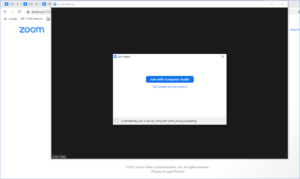
- Si vous souhaitez que votre image apparaisse à l’écran pendant la présentation, assurez-vous que votre caméra est allumée (l’icône de la caméra ne doit pas être barrée d’une ligne rouge). Il suffit de cliquer sur l’icône pour activer votre caméra).
Pour les présentations avec plusieurs présentateurs, invitez les co-présentateurs à la salle de réunion Zoom en partageant le lien de la réunion ou en cliquant sur « Inviter » dans le menu en bas.
Enregistrement de votre présentation
- Cliquez sur le bouton « Partager l’écran » et faites apparaître votre présentation sur votre écran.
- Si vous utilisez PowerPoint, assurez-vous qu’il est en mode présentation.
- Votre présentation devrait maintenant occuper tout l’écran avec une bande verte (Vous êtes en train de partager votre écran) et une bande rouge (Arrêter de partager) en haut.
![]()
- Si votre image est sur l’écran, positionnez-la de manière à ce qu’elle ne couvre pas votre matériel.
- Pour commencer l’enregistrement, passez votre curseur sur la barre verte/rouge et une bande noire plus large s’affichera – cliquez sur la section la plus à droite Plus (avec 3 points) et cliquez sur Enregistrer.
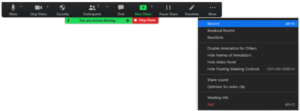
- L’ordinateur annoncera que la présentation est en cours d’enregistrement.
- Commencez votre présentation.
- Lorsque vous avez terminé votre présentation, revenez à PLUS et cliquez sur Arrêter l’enregistrement.
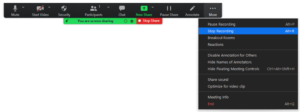
Prise 2 : Vous voulez refaire votre présentation? Il suffit d’arrêter l’enregistrement et de le recommencer.
- Lorsque vous terminez la session, toutes les prises seront téléversées dans un fichier et vous pourrez choisir celle que vous préférez.
Présentation finale
- Votre présentation sera enregistrée sur votre ordinateur. (Par défaut, dans vos documents sous un dossier de fichiers Zoom.)
- N’oubliez pas de renommer votre vidéo de présentation avec le nom de fichier approprié :
- Numéro de présentation_Prénom_Nom de famille
Un guide vidéo sur la façon d’enregistrer votre présentation pour le CCRC est disponible ci-dessous (en anglais seulement).
Pour plus d’information, visitez le site :https://www.youtube.com/watch?v=GjhHsTmXCKg (en anglais seulement).
